Linux随笔(安装ftp,安装jdk,安装 tomcat,安装redis,安装MySQL,安装svn)
su: authentication failure
解决办法:sudo passwd root 更改密码即可
确认虚拟机用到的联网方式是桥接模式,不然Windows是ping不通Linux的,确保网段是在同一个频道
putty连接Linux
vim ssh yum 这些东西一定要确认安装
sudo apt-get install .....先get包,然后install安装
eg:sudo apt-get install vim (获取vim包然后安装vim)
关闭Linux的防火墙
要更改vim /etc/ssh/sshd_config 这个文件夹的选项(如果没有ssh_config这个文件目录,那么就需要sudo apt-get install openssh-server)
eg:PermitEmptyPasswords yes
PasswordAuthentication yes
UsePAM yes
PermitRootLogin yes
AllowUsers root
即可 (sshd配置完一定要重启)
/etc/init.d/ssh status 查看ssh状态
/etc/init.d/ssh restart 或 sudo service ssh restart 重启ssh服务
vim 如果没安装先要安装
vim 文件 打开该文件 i 进行插入操作 esc 键之后 :wq 保存并关闭当前文件
使用putty连接虚拟机中的Linux,不能直接用root登录,先用普通用户登录完后再,su - 切换到root用户
ps -ef |grep ftp 查看ftp服务是否开启(查看服务状态)
sudo apt-get install policycoreutils 安装setsebool selinux可用
ps -ef 查看进程
pgrep 程序 得到该程序的进程号
kill -s 9 进程号 强制杀死该进程
find /-name '关键字' 查找文件或目录
sudo apt-get install selinux 必装
vim /etc/selinux/config
更改为:SELINUX=1
必须重启linux,不重启是没办法立刻开启selinux的
重启完以后,使用getenforce,setenforce等命令就不会报“setenforce: SELinux is disabled”了
解决ftp上传文件553的问题
eg:首先在ftp的目录中创建一个目录,然后设置权限为777
$ sudo mkdir /var/ftp/write
$sudo chmod -R 777 /var/ftp/write 为文件夹设置写的权限
然后修改vsftp的配置文件/etc/vsftpd.conf文件
在最后添加上
local_root=/var/ftp 配置上传的路径
保存,然后杀死vsftpd进程,然后重启vsftpd服务器程序。
将文件上传到write目录,这个时候可以正常的上传文件了
write_enable=yes 放开
* ftp 连不上,一定要看vsftpd.config配置是否正确,在一个看vsftpd的服务起来了没有
=====================================
ls -l
chmod 777 FTP目录#查看ftpd_disable_trans ftp_home_dir allow_ftpd_full_access 是否为on。
getsebool -a|grep ftp
#如果不是则使用setsebool allow_sftpd_full_access on setsebool ftpd_disable_trans onsetsebool ftp_home_dir on1.vsftpd.conf文件中:
write_enable=YES
anon_mkdir_write_enable=YES
anon_other_write_enable=YES
2.ftp目录权限:
查看ftp目录:
> cat /etc/passwd | grep ftp
ftp:x:107:65534::/home/ftp:/bin/false
ftp目录为/home/ftp
chown root:root /home/ftp
chmod -R 777 /home/ftp
但这样是不能上传文件的。因为这是匿名用户,当前目录所有者是root用户; 真的要上传文件在该目录下建立一个文件夹如名字是upload,
mkdir /home/ftp/upload
chown ftp:root /home/ftp/upload
以上步骤用于解决ftp上传文件,putty连接Linux的问题
export JAVA_HOME=/usr/local/jdk1.7.0_71
export CLASSPATH=.:$JAVA_HOME/lib/dt.jar:$JAVA_HOME/lib/tools.jar
export PATH=$JAVA_HOME/bin:$PATH
保存
完了之后 java -version 会提示安装jre

则 sudo apt-get install default-jre 即可
java -version 如果能看到 openjdk版本号 即可
进入到tomcat的logs文件夹下:
tail -f catalina.out 查看tomcat的日志
启动tomcat
直接进入tomcat 的文件夹的bin下面, ./startup.sh 启动tomcat
配置成功!
=====================================================================
配置redis
redis 官网下载redis ,上传至Linux中的目录

tar -xzvf redis-3.0.6.tar.gz 解压redis到当前目录

cd redis-3.0.6
make
等待完成
make test 测试看有没有错误的地方,
在usr目录下创建一个redis目录
mkdir /usr/redis
如果make test没有错误,则
进入redis-3.0.6的src目录下,将以下几个文件

以及redis.conf 这四个文件cp 到 /usr/reids目录下
cd /usr/reids
启动redis 服务
若出现The program 'redis-server' is currently not installed. You can install it by typing:
则解决方案就是sudo apt-get install redis-server 重新安装一遍这个服务即可
redis-server redis.conf


出现以上这些信息,表示redis安装并启动成功!
另起一个窗口,cd usr/redis/目录

redis则可以正常的使用了!
==============================================================
redis管理工具
链接参数配置(redis desktop manager)
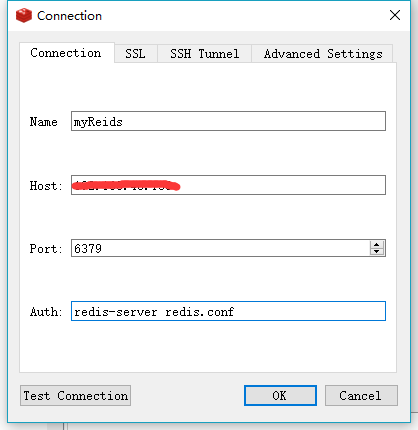
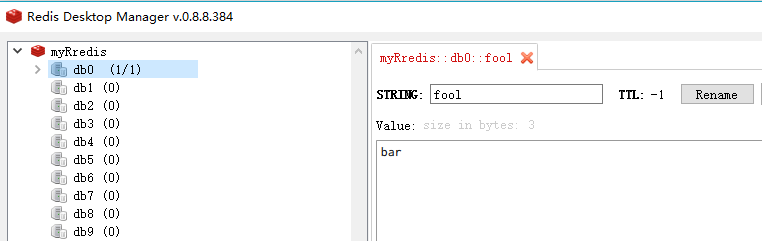
=======================================================================
安装MySQL
sudo apt-get install mysql-server mysql-client 等待安装完成(记得一定要安装apt-get install libmysqld-dev libmysqlclient-dev 否则找不到mysql_config)
期间弹出如下框,是让输入MySQL的密码
输入即可,等待完成
sudo netstat -tap | grep mysql检查是否装好了MySQL
出现以上这个内容就表示装好了MySQL
mysql -uroot -p 提示输入mysql的密码
出现
表示mysql算是全部安装完成!
service mysql stop 停止mysql服务
service mysql start 启动mysql服务
============================================================
nano 编辑器 ctrl+x 退出 按y保存并退出
vim 编辑器 esc :wq 保存退出
============================================================
卸载软件:
sudo apt-get autoremove --pure 软件名称
============================================================
ubuntu常见错误--Could not get
通过终端安装程序sudo apt-get install xxx时出错
E: Could not get lock /var/lib/dpkg/lock - open (11: Resource temporarily unavailable)
pam_service_name=vsftpd
userlist_enable=YES
/etc/ftpusers, 将root 删除或注释, 然后重启ftp服务,
Linux随笔(安装ftp,安装jdk,安装 tomcat,安装redis,安装MySQL,安装svn)的更多相关文章
- Linux下安装和配置JDK与Tomcat(升级版)
在这个版本 Linux下安装和配置JDK与Tomcat(入门版) 的基础上优化升级 1.下载相关软件 apache-tomcat-6.0.37.tar.gz jdk-6u25-linux-i586-r ...
- 如何在Cent OS上安装和部署jdk与tomcat?
Cent OS是一款Linux系统.在商业应用中,Linux操作系统在服务器市场有着广泛的运用,这源于Linux系统的几大优点: 1.跨平台的硬件支持 由于Linux 的内核大部分是用C 语言编写的, ...
- linux安装jdk、tomcat、maven、mysql
安装SZ rz与Gcc 首先需要tomcat的jar包,打算rz上去,发现没有安装 ./configure的时候发现缺少gcc和cc 安装解决: 再次执行成功安装了sz和rz 创建软链接然后就可以使用 ...
- VMware虚拟机安装CentOS6.4、部署web项目全过程(设置固定IP、安装JDK、Tomcat、Redis、部署项目)
概述:该篇随笔介绍了在VMware上安装centOS.在centOS上安装JDK.安装Tomcat.安装Redis并部署项目的全过程,虽然参考了很多优秀的文章,但实践.整理.补充都很用心,若要复制粘贴 ...
- CentOS6.4虚拟机设置固定IP、安装JDK、Tomcat、Redis并部署web项目
一.CentOS设置固定IP 1.直接修改配置文件的方式,原文地址:http://www.cnblogs.com/zhja/p/3964159.html (1)首先获取你的GATEWAY 方便后面在c ...
- javaweb项目环境搭建,jdk,tomcat,myeclipse,sqlserver安装 配置
myeclipse是一个java的IDE,myeclipse中虽然内置了JDK和Tomacat服务器,但可以不使用,通过进行相应的配置,使用自行安装的JDK和Tomcat.安装Tomcat之前,一定要 ...
- Linux下安装和配置JDK与Tomcat(入门版)
JDK路径:/usr/java/jdk1.6.0_25 Tomcat路径:/usr/local/apache-tomcat 1. 下载jdk6.0(选择“.rpm.bin”结尾的,6u25版本) ht ...
- Linux安装 jdk、tomcat、eclipse、mysql
概述如果需要在Linux下进行JavaEE的开发,我们需要安装如下软件: 安装JDK 安装步骤 0) 先将软件通过xftp5 上传到/opt 下 1) 解压缩到/opt tar -zxvf jdk. ...
- Linux环境下jdk、tomcat、redis安装及配置
环境说明: linux : centOS jdk : 1.8 tomcat : 8.5 redis : 4.0 jdk安装配置 1.下载jdk(这里下载的是jdk-8u181-linux-x64.ta ...
- 阿里云centos下安装nginx、jdk、tomcat、绑定域名、解析域名
1.ESC后安全设置(管理控制台->本实例安全组->配置规则->添加安全组规则->3306.80端口配置) 2.nginx 安装,首先安装三大件 PCRE.zlib.ope ...
随机推荐
- centOS7下SVN的安装和使用
1. 安装 CentOS通过yum安装subversion. # yum install subversion subversion安装在/bin目录: # which svnserve #查看目录 ...
- Redhat Enterprise Linux 7.4/CentOS 7.4 安装后初始化配置
由于我是最小化安装,需要在安装后进行一些配置 1. 设定启动级别 [root@home ~]# systemctl set-default multi-user.target 2. 设定网络 [roo ...
- Delphi 调用SQL Server 2008存储过程
1.表结构如下(预算数据明细表): CREATE TABLE [dbo].[BA_FeeDetail]( [ID] [int] IDENTITY(1,1) NOT NULL, [FeeDeptID] ...
- Memcached (第一篇)
Memcached是“分布式”的内存对象缓存系统,那么不需要“分布”的.不需要共享的或者干脆规模小到只有一台服务器的应用,Memcached不会带来任何好处,相反还会拖慢系统效率,因为网络连接同样需要 ...
- MVC借助Masonry实现图文瀑布流
借助Masonry可轻松实现瀑布流.本篇实现一个简单的图文瀑布流效果,如下: 图文瀑布流显示的2个要素是图片路径和文字内容,对应的Model为: namespace MvcApplication1.M ...
- redis java操作
Redis Java连接操作 连接到Redis服务器 import redis.clients.jedis.Jedis; public class RedisJava { public static ...
- JSP 上传文件
<?xml version="1.0" encoding="UTF-8"?> <web-app version="2.5" ...
- python测试开发django-10.django连接mysql
前言 Django 对各种数据库提供了很好的支持,包括:PostgreSQL.MySQL.SQLite.Oracle.本篇以mysql为例简单介绍django连接mysql进行数据操作 Django连 ...
- spring Annotation 组件注入
spring 注解的分类 启动spring自己主动扫描功能 <context:component-scan/> 1.@Repository: 它用于将数据訪问层 (DAO 层 ) 的类标识 ...
- JDK1.6官方下载_JDK6官方下载
JDK1.6官方下载_JDK6官方下载地址: http://www.java.net/download/jdk6/6u10/promoted/b32/binaries/jdk-6u10-rc2-bin ...
